Paano Ganap na Alisin ang iKitties.com (04.27.24)
Naisip mo ba kung bakit biglang lumalabas ang mga ad tuwing nagba-browse ka sa internet? At ang kakatwang bagay ay ang mga ad na nakikita mo ay tungkol sa mga kamakailang produkto na iyong binili o hinanap online. Kapag nakakita ka ng mga ad tulad ng naayos para sa iyo, nagkakaroon ka ng malware sa iyong computer.
Maraming mga pagkakaiba-iba ng adware ngayon, at alinman sa mga ito ang maaaring maging salarin. Ang tanging paraan lamang upang makatiyak ay sa pamamagitan ng pag-scan sa iyong computer gamit ang isang programa na laban sa malware upang makita kung aling adware ang tumagos sa iyong computer system. Ang isa sa mga pinakabagong variant ng adware na nakaka-terrorize sa mga nahawaang gumagamit ay ang iKitties.com. Kadalasang isinasama ang adware na ito sa iba pang mga program na na-install mo sa iyong computer, kaya't hindi mo rin alam na na-install mo ito sa iyong aparato.
Ang adware na ito ay talagang mas nakakainis kaysa mapanganib. Ang numero unong pag-sign na nakuha mo ang malware na ito ay ang iyong web browser ay nai-redirect sa website ng ikitties.com. Matapos ma-redirect sa website, ang mga ad ay patuloy na lilitaw anuman ang website na binisita. Ano ang iKitties.com? at iba pang mga reimg na magagamit para sa mga mahilig sa pusa at hayop. Gayunpaman, huwag hayaan itong lokohin ka. Ang pagtatago sa likod ng tila hindi nakakasama at kamangha-manghang website na ito ay ang iKitties malware. Maraming mga gumagamit na bumisita sa website ang nag-ulat na biglang nagbukas ang mga bagong tab o bagong sesyon ng browser nang walang anumang aksyon mula sa gumagamit.
Ito ay isang klasikong sitwasyon ng pag-hijack ng browser kung saan nakakakuha ng kontrol sa browser ang isang nakakahamak na software at patuloy na nagre-redirect ng trapiko sa isang hindi ginustong website nang walang pahintulot ng gumagamit. Ginagambala ng virus ng iKitties.com ang mga setting ng browser ng gumagamit at nag-install ng isang extension upang mai-redirect ang trapiko sa website ng advertiser. Kasama sa mga browser na apektado ang Chrome, Firefox, Internet Explorer, Edge, at Safari.
Bukod sa theiKitties.com, ang trapiko ng gumagamit ay maaari ring i-redirect sa Dudepages.com o Spinbomb.com Kilala ang malware sa mga aktibidad sa pagsubaybay ng aktibidad sa internet, pag-redirect ng paghahanap, hindi pinahihintulutang pagbabago ng mga kagustuhan sa pag-browse, pati na rin mga nakakahamak na ad.
Ano ang Ginagawa ng iKitties?Ang iKitties ay itinuturing na isang adware na nag-hijack ng browser ng gumagamit at binago ang mga setting ng browser nang walang pahintulot. Binabago din nito ang mga entry sa Registry at binago ang pagsasaayos ng DNS upang higit na maitaguyod ang website o client na ini-advertise nito. Bilang isang resulta, sasapawan ka ng iba't ibang mga pop-up na ad, banner, text ad, at pag-redirect ng browser tuwing gumagamit ka ng internet. At ang mga ad na ito ay maaaring maging paulit-ulit na tumanggi silang umalis kahit na sinubukan mong isara ang mga ito. Ang pag-click sa malapit na pindutan ay makakabuo lamang ng iba pang mga ad, na magdudulot ng labis na pagkabigo sa apektadong gumagamit.
Bukod sa paghahatid ng mga ad at pag-redirect sa iyong trapiko, nagagawa ring subaybayan ng iKitties.com malware ang iyong mga aktibidad sa online at nakawin ang iyong personal na impormasyon. Ang naipon na data ay ipinadala sa remote server kung saan maaari itong magamit upang maihatid ang mga naka-target na ad sa iyong aparato. Dagdag pa, ang pagiging nahawahan ng iKitties malware ay nangangahulugang gawing mahina ang iyong system sa mas mapanganib na malware.
Ang ginagawang mas nakakainis ay ang pagbagsak nito ng mga kopya ng mga nahawaang file sa mga random na folder ng system, na ginagawang mahirap ang pagtanggal. Kung hindi mo ito matanggal nang tuluyan at ang isa sa mga nahawaang file ay naiwan sa iyong computer, maaaring mahawahan muli ng malware ang iyong system mula sa natirang file na iyon.
Paano mo malalaman na ang iyong computer ay nahawahan ng adware na ito? Ang pinaka-halatang pag-sign ay ang pagkakaroon ng mga ad. Kapag sinubukan mong isara ang ad ngunit sa halip, nai-redirect ka sa isang hindi kilalang website, kung gayon may isang bagay na kahina-hinala na nangyayari. Ang isa pang sintomas ay kapag napansin mo na ang iyong browser at ang iyong buong system ay tila mabagal. Dahil ito sa labis na mga aktibidad na isinagawa ng malware sa likuran. Ang isa pang tanda ng babala ay kapag nakakita ka ng pagtaas sa iyong papalabas na trapiko sa network, na nangangahulugang ipinapadala ang data mula sa iyong computer nang walang pahintulot sa iyo. Maaaring hindi mo namalayan ito, ngunit malamang na nakakuha ka ng malware sa iyong aparato. Ngunit paano ito nakarating doon sa unang lugar?
Paano Nakakahawa ang iKitties sa System?Mayroong dalawang pangunahing pamamaraan ng pamamahagi ng adware - sa pamamagitan ng pag-bundle o sa pamamagitan ng pag-iniksyon ng browser.
Ang bundling ay tumutukoy sa packaging ng malware kasama ang isa pang software. Maaari itong maging isang lehitimong software (tulad ng isang torrenting client o internet speed booster), isang freeware na na-download mula sa internet ((tulad ng isang libreng anti-spyware o mini-game), o isang pirated na kopya ng software mula sa mga site ng pagbabahagi ng file ( tulad ng basag na bersyon ng mga video game o iba pang bayad na software).
Kapag na-download at na-install mo ang mga ganitong uri ng apps nang hindi dumaan sa lahat ng mga hakbang, may pagkakataon na napalampas mo ang bahagi kung saan ang Ang iKitties malware ay naka-install din sa iyong system. Ang programa na naka-bundle kasama nito ay nakalagay din sa installer sa isang paraan na hindi mapapansin ng gumagamit na ito ay ibang software. Iniisip ng karamihan sa mga gumagamit na ito ay isang kinakailangang sangkap ng programa at nalikom kasama ang pag-install nang hindi binabasa ang mahusay na pag-print. Ito ay kung paano naka-install ang malware sa aparato ng gumagamit na "walang" pahintulot.Ang isa pang paraan ng pamamahagi ng iKitties malware ay sa pamamagitan ng pag-injection ng browser. Kapag bumisita ka sa isang nahawaang website, isang script o isang file ng DLL ay nahuhulog sa iyong computer at nai-save sa folder ng application ng browser nang hindi mo napapansin. Kapag inilunsad ang browser, inilulunsad din ng system ang nakakahamak na script o DLL, na pinapagana ang malware o virus sa iyong computer. Maaari itong maging mahirap upang bantayan laban dahil ang mga file ng DLL ay isinasaalang-alang ng mga file ng system na hindi dapat alisin mula sa iyong computer. Samakatuwid, binibigyan sila ng malayang pagsisikap na gawin ang anumang naidisenyo upang gawin sa iyong computer.
ito sa lalong madaling panahon upang maiwasan ang karagdagang pinsala sa iyong computer. Paano Tanggalin ang mga Pop-Up na Ad ng iKitties.comAng pag-aalis ng iKitties.com ay maaaring maging mahirap dahil kailangan mong tiyakin na ang lahat ng mga bahagi at lahat ng mga nahawaang file ay tinanggal mula sa iyong computer. Kung hindi man, ang virus ay mananatili lamang sa pagbabalik. Sundin ang mga hakbang sa ibaba upang ganap na mapupuksa ang iKitties.com mula sa iyong computer.
Hakbang 1. I-uninstall ang mga nakakahamak na programa mula sa iyong computer.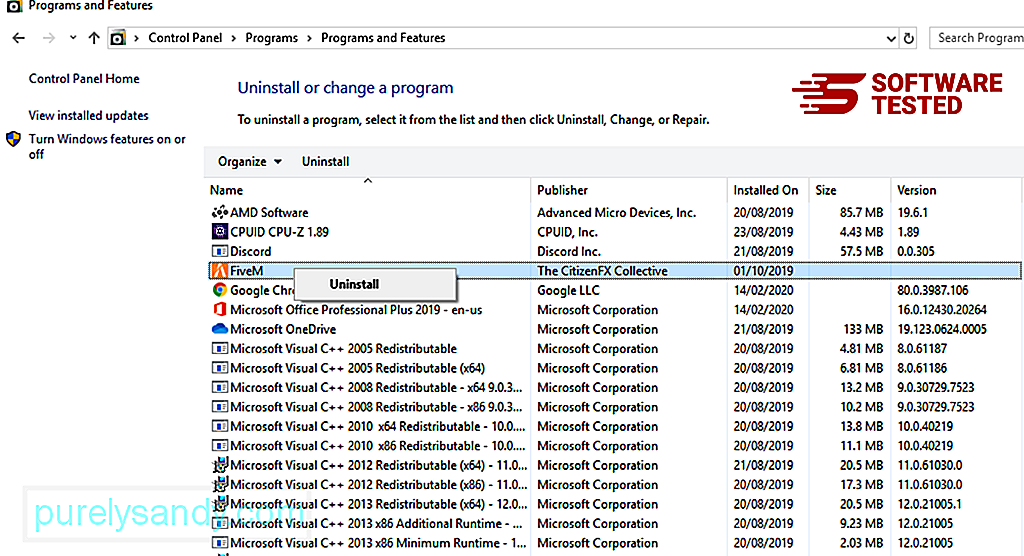
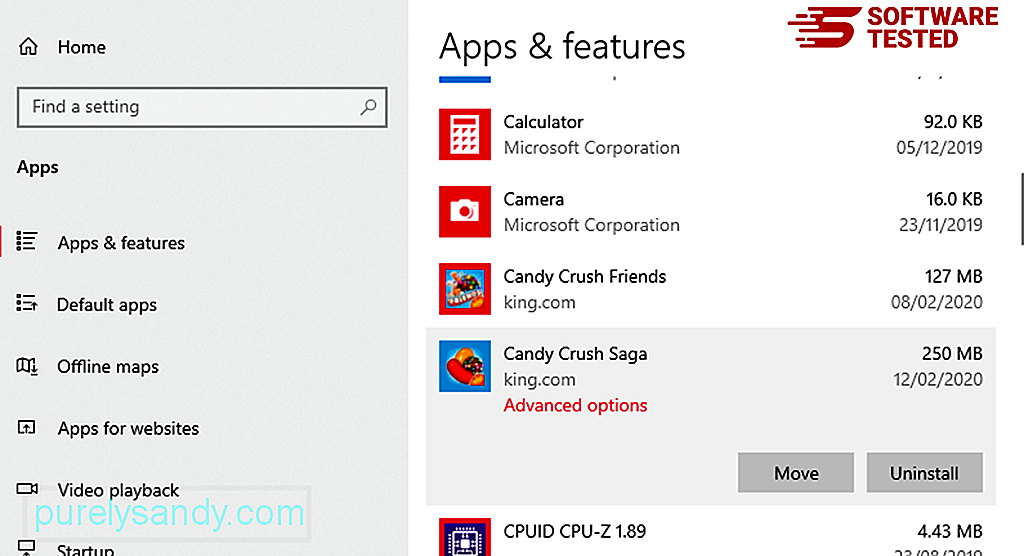
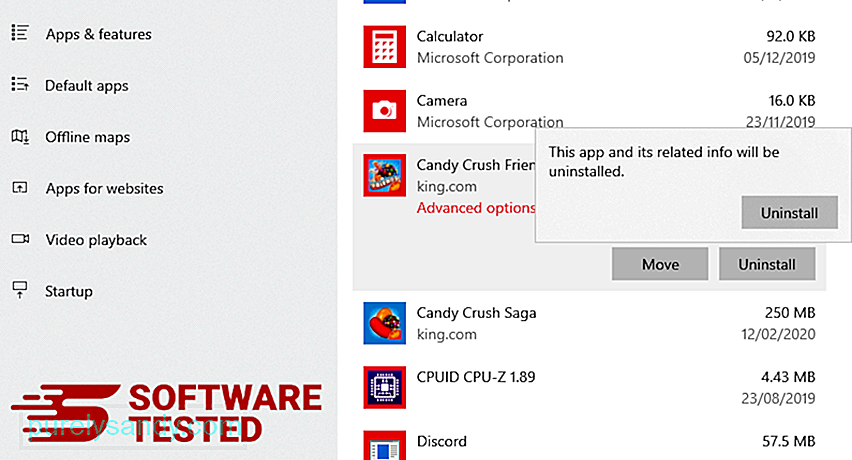
Upang hindi paganahin ang iKitties malware, kailangan mong i-scan ang iyong system gamit ang isang maaasahang anti-malware program. Kapag napansin, tanggalin ang mga ito gamit ang iyong security software. Ang ilang mga apps ng seguridad ay hindi kayang tanggalin ang malware, kaya maaari mo na lang silang quarantine.
Hakbang 3: Alisin ang iKitties.com mula sa mga Windows shortcut.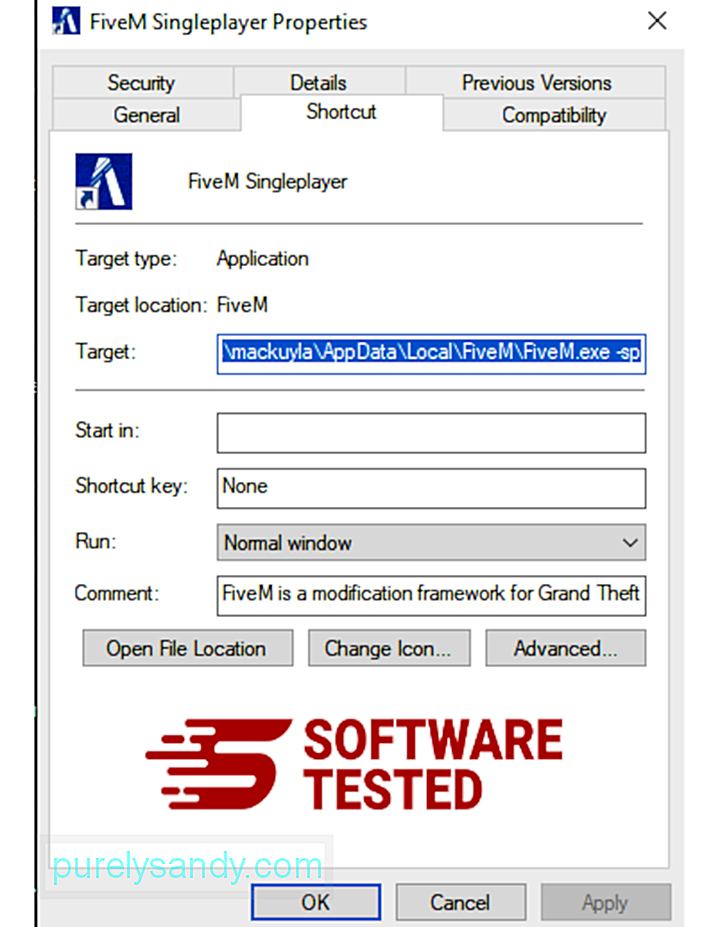
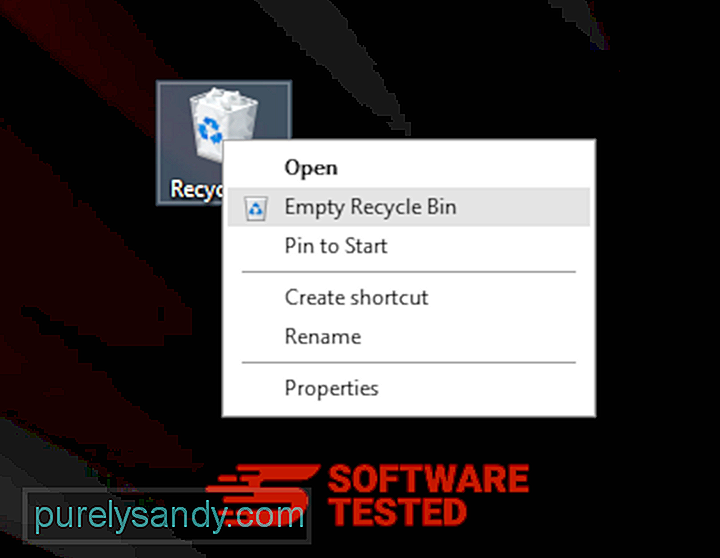 Hakbang 5: Balikan ang Lahat ng Pagbabago sa Iyong Mga Browser.
Hakbang 5: Balikan ang Lahat ng Pagbabago sa Iyong Mga Browser.Upang matiyak na ang lahat ng mga bakas ng iKitties malware ay tinanggal, kailangan mo ring i-undo ang lahat ng mga pagbabagong nagawa sa iyong mga browser, i-uninstall ang mga kahina-hinalang extension, plug-in, at mga add-on na naidagdag nang wala ang iyong mga pahintulot. Sundin ang mga hakbang sa ibaba ayon sa browser na iyong ginagamit:
Google Chrome1. Tanggalin ang mga nakakahamak na plugin.
Ilunsad ang Google Chrome app, pagkatapos ay mag-click sa icon ng menu sa kanang sulok sa itaas. Piliin ang Higit pang Mga Tool at gt; Mga Extension. Maghanap ng mga iKitties at iba pang nakakahamak na mga extension. I-highlight ang mga extension na ito na nais mong i-uninstall, pagkatapos ay i-click ang Alisin upang tanggalin ang mga ito. 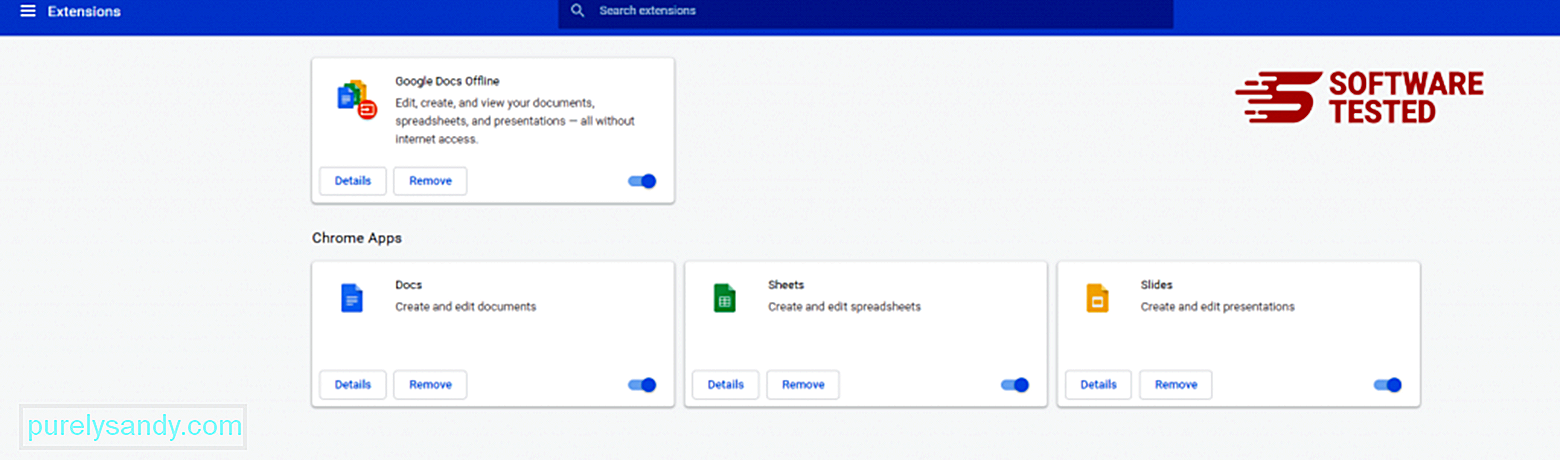
2. Ibalik ang mga pagbabago sa iyong homepage at default na search engine.
Mag-click sa icon ng menu ng Chrome at piliin ang Mga setting . I-click ang Sa Startup , pagkatapos ay mag-tik off Magbukas ng isang tukoy na pahina o hanay ng mga pahina . Maaari kang mag-set up ng isang bagong pahina o gumamit ng mga mayroon nang mga pahina bilang iyong homepage. 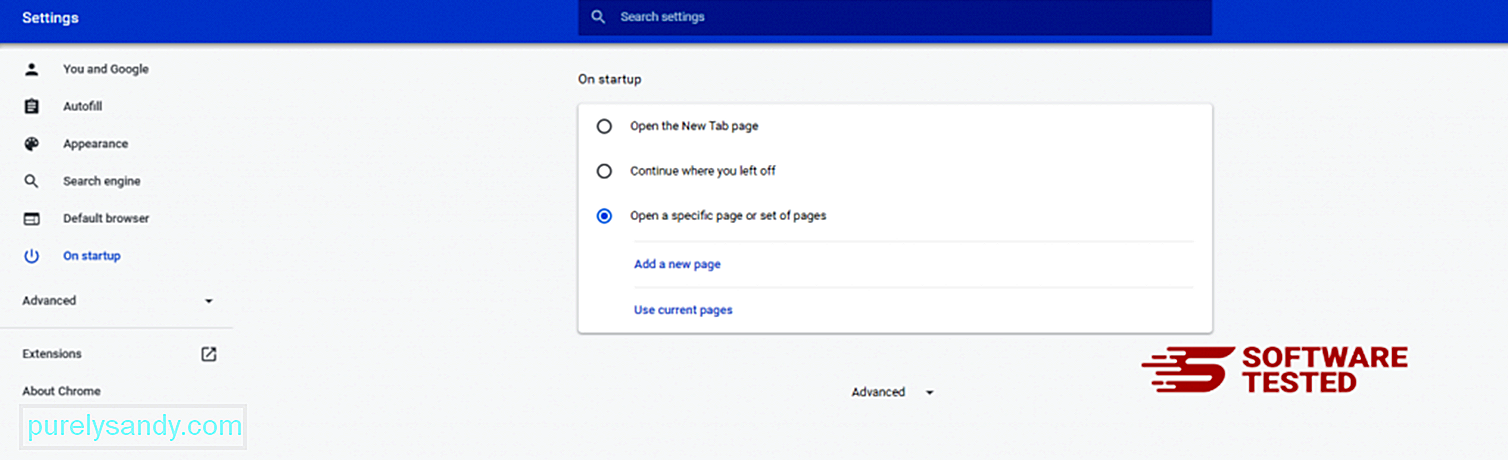
Bumalik sa icon ng menu ng Google Chrome at piliin ang Mga setting at gt; Search engine , pagkatapos ay i-click ang Pamahalaan ang mga search engine . Makakakita ka ng isang listahan ng mga default na search engine na magagamit para sa Chrome. Tanggalin ang anumang search engine na sa tingin mo ay kahina-hinala. I-click ang menu na three-dot sa tabi ng search engine at i-click ang Alisin mula sa listahan. 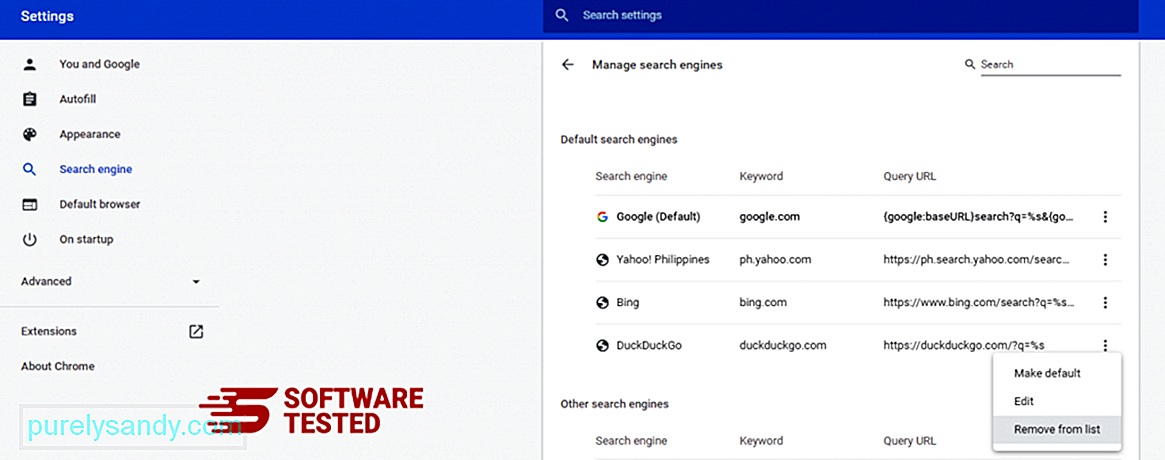
3. I-reset ang Google Chrome.
Mag-click sa icon ng menu na matatagpuan sa kanang tuktok ng iyong browser, at piliin ang Mga setting . Mag-scroll pababa sa ilalim ng pahina, pagkatapos ay mag-click sa Ibalik ang mga setting sa kanilang orihinal na mga default sa ilalim ng I-reset at linisin. Mag-click sa pindutang I-reset ang Mga Setting upang kumpirmahin ang aksyon. 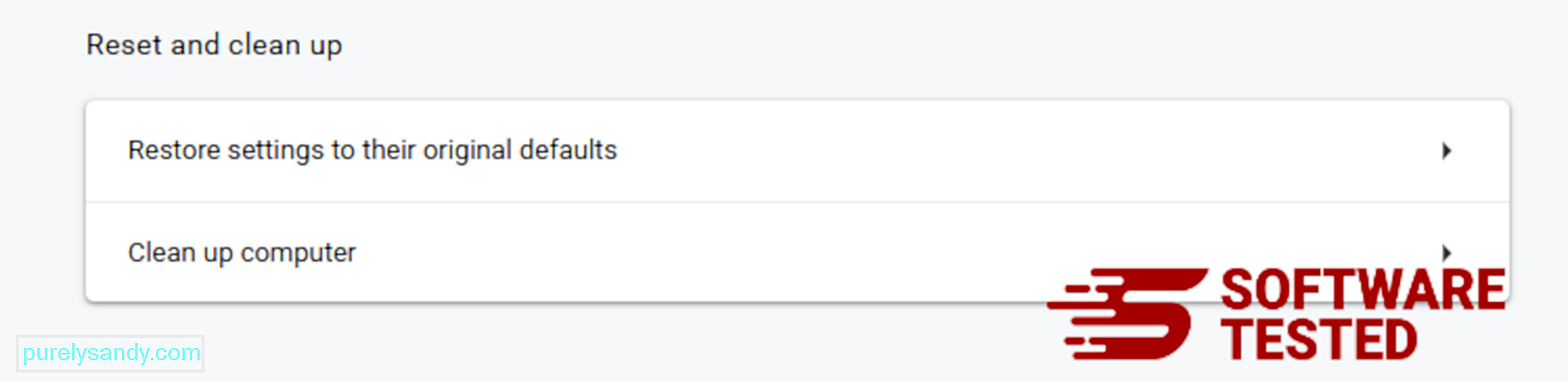
Ang hakbang na ito ay ire-reset ang iyong panimulang pahina, bagong tab, mga search engine, naka-pin na mga tab, at mga extension. Gayunpaman, ang iyong mga bookmark, kasaysayan ng browser, at nai-save na mga password ay mai-save.
Mozilla Firefox1. I-uninstall ang mapanganib o hindi pamilyar na mga extension.
Suriin ang Firefox para sa anumang hindi pamilyar na mga extension na hindi mo naaalala na na-install. Mayroong isang malaking pagkakataon na ang mga extension na ito ay na-install ng malware. Upang magawa ito, ilunsad ang Mozilla Firefox, mag-click sa icon ng menu sa kanang sulok sa itaas, pagkatapos ay piliin ang Mga Add-on & gt; Mga Extension .
Sa window ng Mga Extension, piliin ang iKitties at iba pang mga kahina-hinalang plugin. I-click ang menu na three-dot sa tabi ng extension, pagkatapos ay piliin ang Alisin upang tanggalin ang mga extension na ito. 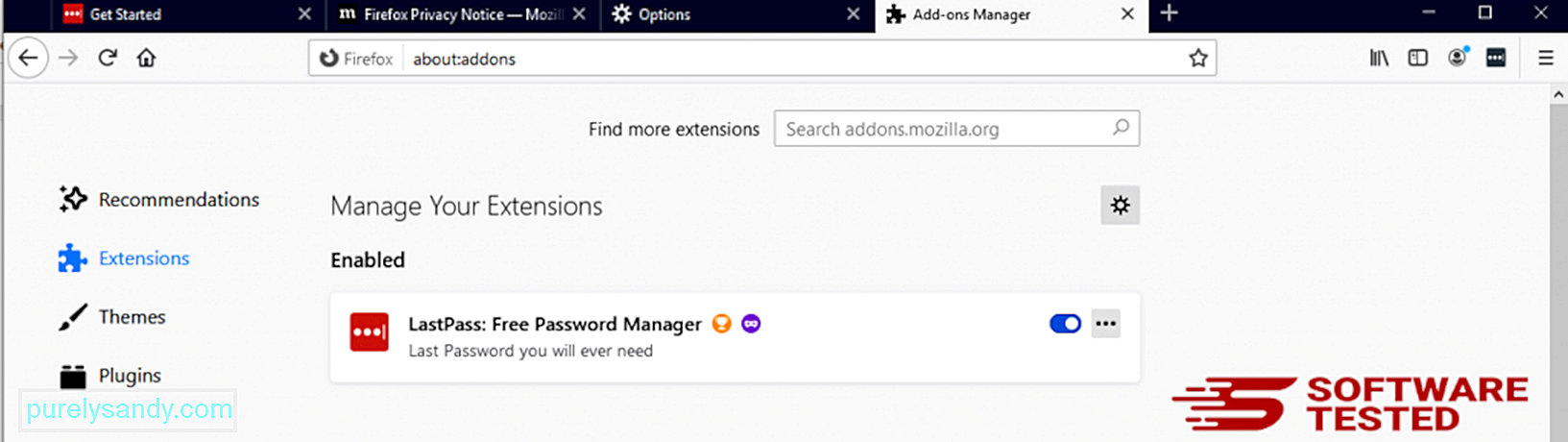
3. I-reset ang Mozilla Firefox.
Pumunta sa menu ng Firefox, pagkatapos ay mag-click sa marka ng tanong (Tulong). Piliin ang Impormasyon sa Pag-troubleshoot. Pindutin ang pindutang Refresh Firefox upang bigyan ang iyong browser ng isang bagong pagsisimula.
Internet Explorer1. Tanggalin ang mga mapanganib na add-on.
Kapag na-hijack ng malware ang iyong browser, isa sa mga halatang palatandaan ay kapag nakakita ka ng mga add-on o toolbar na biglang lumitaw sa Internet Explorer nang hindi mo alam. Upang ma-uninstall ang mga add-on na ito, ilunsad ang Internet Explorer , mag-click sa icon na gear sa kanang sulok sa itaas ng browser upang buksan ang menu, pagkatapos ay piliin ang Pamahalaan ang Mga Add-on. 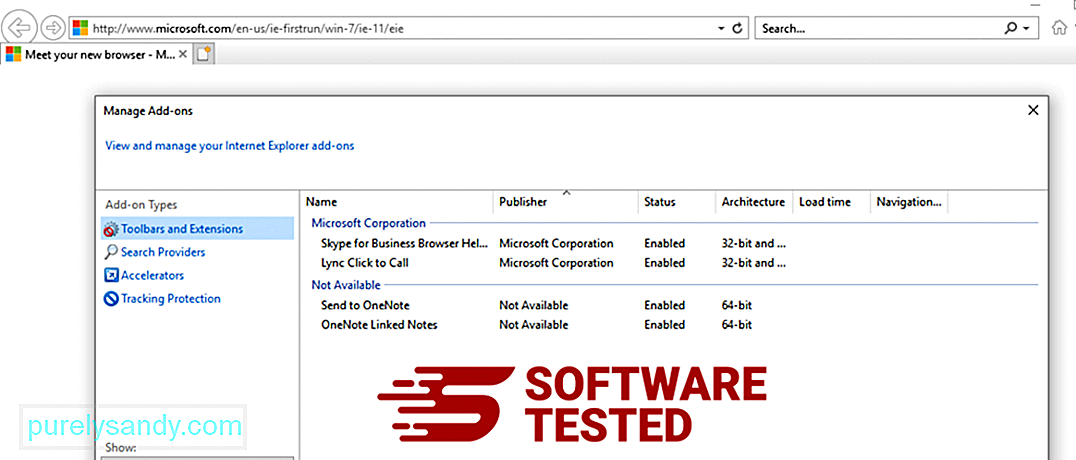
Kapag nakita mo ang window na Pamahalaan ang Mga Add-on, hanapin ang iKitties.com at iba pang mga kahina-hinalang plugin / add-on. Maaari mong hindi paganahin ang mga plugin / add-on na ito sa pamamagitan ng pag-click sa Huwag paganahin 2. Baligtarin ang anumang mga pagbabago sa iyong homepage na sanhi ng iKitties malware. 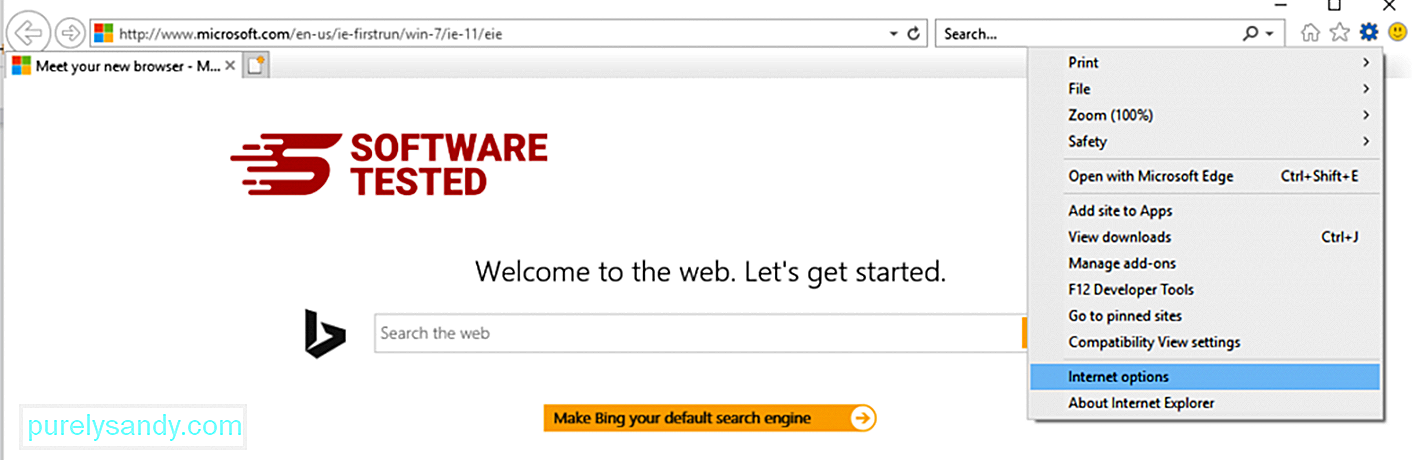
Sa ilalim ng tab na Pangkalahatan , tanggalin ang homepage URL at ipasok ang iyong ginustong homepage. I-click ang Ilapat upang i-save ang mga bagong setting. 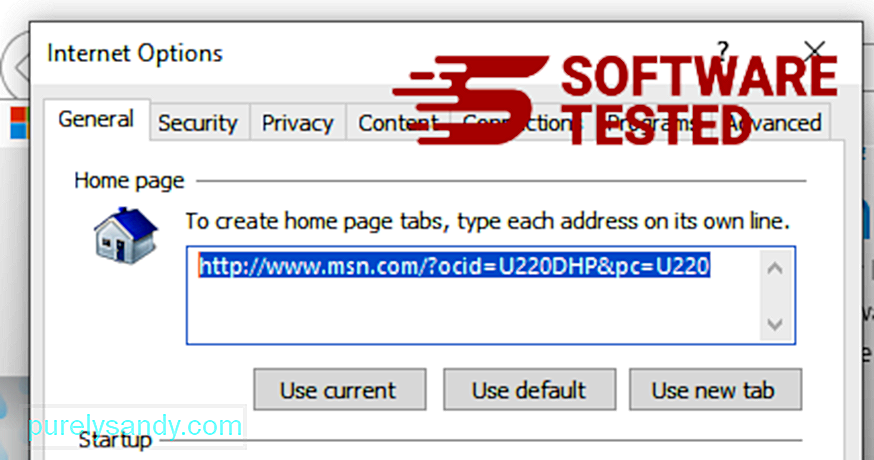
3. I-reset ang Internet Explorer.
Mula sa menu ng Internet Explorer (icon na gear sa itaas), piliin ang Mga Pagpipilian sa Internet . Mag-click sa tab na Advanced , pagkatapos ay piliin ang I-reset .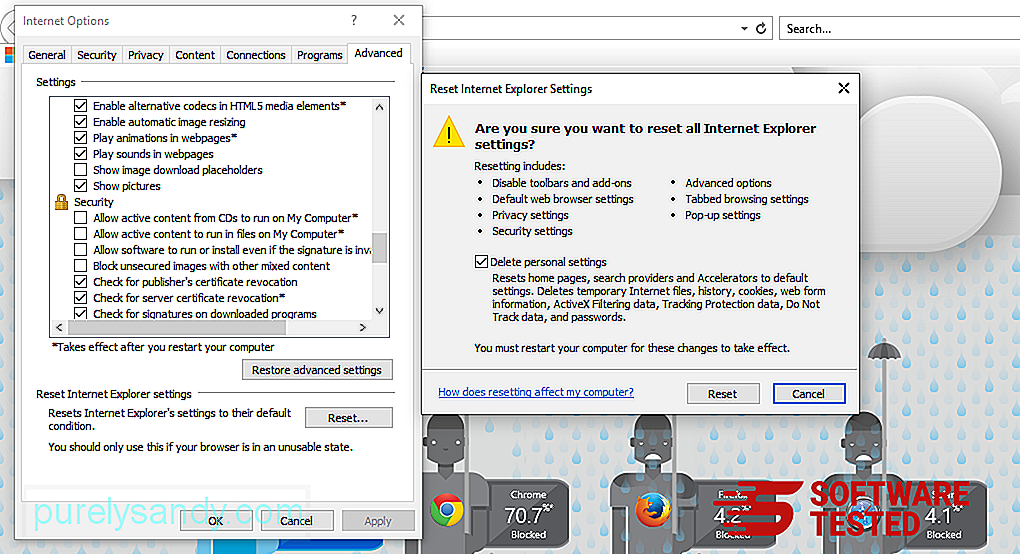 Sa window ng Pag-reset, i-tick off ang Tanggalin ang mga personal na setting at i-click muli ang button na I-reset upang kumpirmahin ang aksyon.
Sa window ng Pag-reset, i-tick off ang Tanggalin ang mga personal na setting at i-click muli ang button na I-reset upang kumpirmahin ang aksyon. 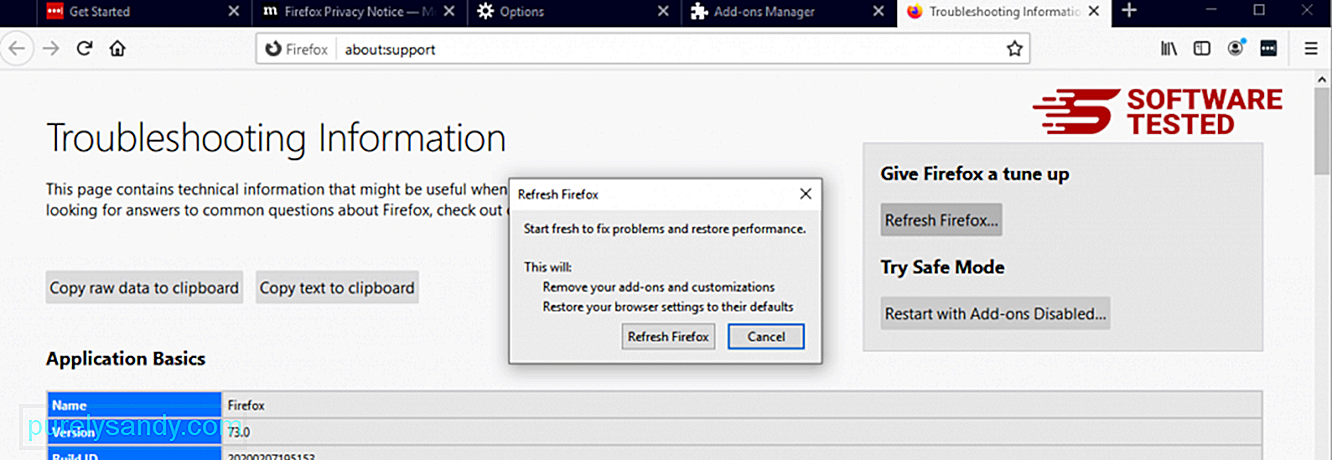 Kapag nakumpleto mo na ang mga hakbang sa itaas, ang iKitties ay tuluyan nang mawawala sa iyong browser ng Mozilla Firefox. Safari
Kapag nakumpleto mo na ang mga hakbang sa itaas, ang iKitties ay tuluyan nang mawawala sa iyong browser ng Mozilla Firefox. Safari 1 Tanggalin ang mga kahina-hinalang extension.
Ilunsad ang Safari web browser at mag-click sa Safari mula sa tuktok na menu. I-click ang Mga Kagustuhan mula sa drop-down na menu. 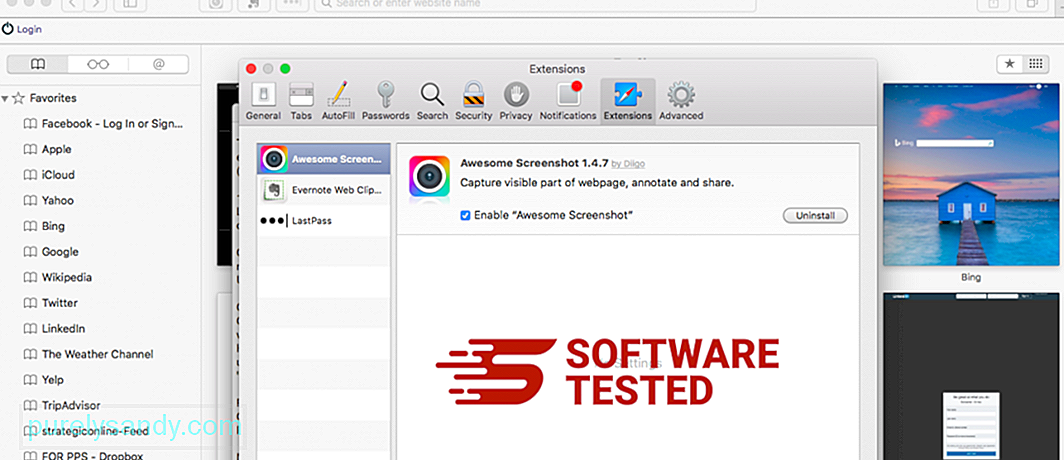
Mag-click sa tab na Mga Extension sa itaas, pagkatapos ay tingnan ang listahan ng mga kasalukuyang naka-install na extension sa kaliwang menu. Maghanap ng iKitties.com o iba pang mga extension na hindi mo naalala na na-install. I-click ang button na I-uninstall upang alisin ang extension. Gawin ito para sa lahat ng iyong hinihinalang nakakahamak na mga extension.
2. Ibalik ang mga pagbabago sa iyong homepage.
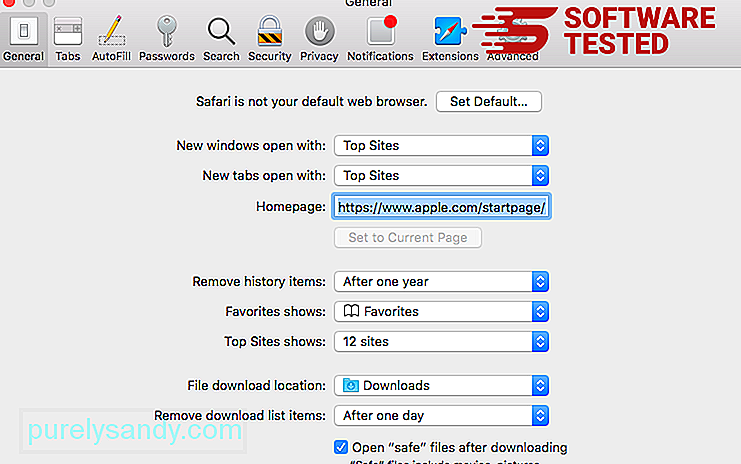
Buksan ang Safari, pagkatapos ay i-click ang Safari & gt; Mga Kagustuhan Mag-click sa Pangkalahatan . Suriin ang patlang na Homepage at tingnan kung na-edit ito. Kung ang iyong homepage ay binago ng iKitties.com, tanggalin ang URL at i-type ang homepage na nais mong gamitin. Siguraduhing isama ang http: // bago ang address ng webpage.
3. I-reset ang Safari.
Buksan ang Safari app at mag-click sa Safari mula sa menu sa kaliwang itaas ng screen. Mag-click sa I-reset ang Safari. Magbubukas ang isang dialog window kung saan maaari mong piliin kung aling mga elemento ang nais mong i-reset. Susunod, i-click ang button na I-reset upang makumpleto ang pagkilos.
Youtube Video.: Paano Ganap na Alisin ang iKitties.com
04, 2024

